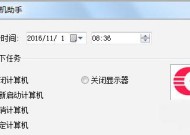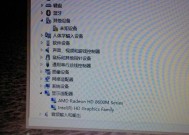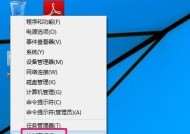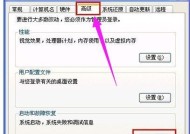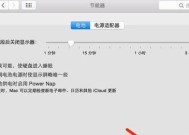如何取消电脑的定时关机设置?
- 数码产品
- 2025-04-07
- 11
- 更新:2025-03-26 17:51:46
在日常使用电脑的过程中,我们有时会出于一些特定需要设置定时关机,比如在下载完大文件之后让电脑自动关闭。不过,一旦设置,之后需要取消时,你可能会发现自己不太记得具体怎样操作了。本文将详细介绍如何取消电脑的定时关机设置,无论是Windows操作系统还是Mac操作系统,都能找到合适的解决方案。
1.Windows系统的定时关机取消方法
1.1理解定时关机命令
在Windows操作系统中,定时关机通常通过`shutdown`命令来实现。使用命令`shutdown-s-t3600`可以设置电脑在一小时后关机。
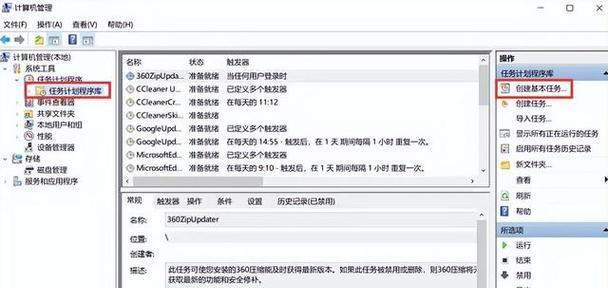
1.2取消定时关机的步骤
取消Windows电脑的定时关机设置非常简单,你可以选择以下几种方法中的任一种来操作:
方法一:使用命令提示符取消
1.按下`Win+R`键打开运行窗口。
2.输入`cmd`,然后按回车键打开命令提示符窗口。
3.在命令提示符窗口输入`shutdown-a`命令,然后按回车键。
这个命令会取消所有预定的关机计划。
方法二:使用任务管理器取消
1.按`Ctrl+Shift+Esc`或`Ctrl+Alt+Delete`,然后选择“任务管理器”。
2.点击“启动”标签,在列表中找到与`shutdown`或`TaskScheduler`相关的任务。
3.右键点击任务,选择“禁用”或“结束任务”。
请注意,如果不能找到与关机相关的任务,或者禁用/结束任务后电脑仍然会关机,这可能说明关机计划是由其他程序触发的,你需要检查该程序的设置。
1.3常见问题解答
问:为什么我用了命令`shutdowna`但电脑还是定时关机了?
答:这可能是因为定时关机的命令执行时并没有正确地添加到电脑的关机计划中,又或者是你取消了一个特定的计划但还有其他的计划未被取消。
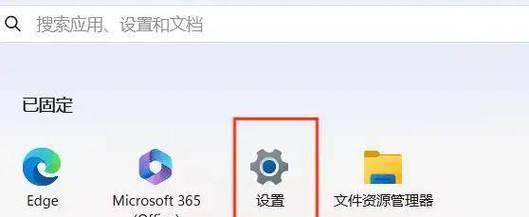
2.Mac系统的定时关机取消方法
2.1了解Mac的定时关机指令
在Mac系统中,定时关机可以通过终端执行`sudoshutdown`命令来设置,取消关机同样是利用终端完成。
2.2取消定时关机的步骤
方法一:使用终端取消
1.打开`应用程序`>`实用工具`>`终端`。
2.输入命令`sudoshutdown-c`并按回车键。
3.系统会要求你输入管理员密码,输入密码后按回车键。
这个命令会取消所有预定的关机计划。
方法二:系统偏好设置中取消
虽然MacOSX没有直接的定时关机功能,但如果使用了第三方软件来完成此操作,你需要进入该软件的相关设置中取消定时关机。
2.3常见问题解答
问:取消后电脑还是会在某个时间自动关机,我应该怎么办?
答:检查是否有其他软件或系统设置可能导致自动关机,例如节能设置或保活策略的配置。重启电脑有时也可以取消一些临时的关机计划。
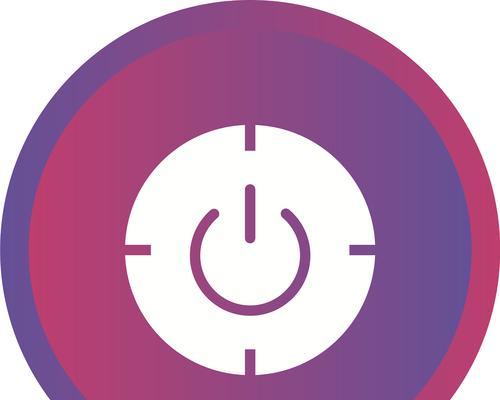
结语
无论是使用Windows还是Mac操作系统,取消定时关机都是一个简单但必要的电脑维护步骤。通过上述步骤,你可以轻松地取消之前设置的任何定时关机计划。记住,在使用任何命令行操作时,务必谨慎,因为错误的命令或参数可能会对系统造成不必要的风险。希望本文能帮助你快速解决问题,使你的电脑使用更加顺畅。
上一篇:苹果笔记本如何开启表格编辑?
下一篇:电脑追剧无声如何调整设置?